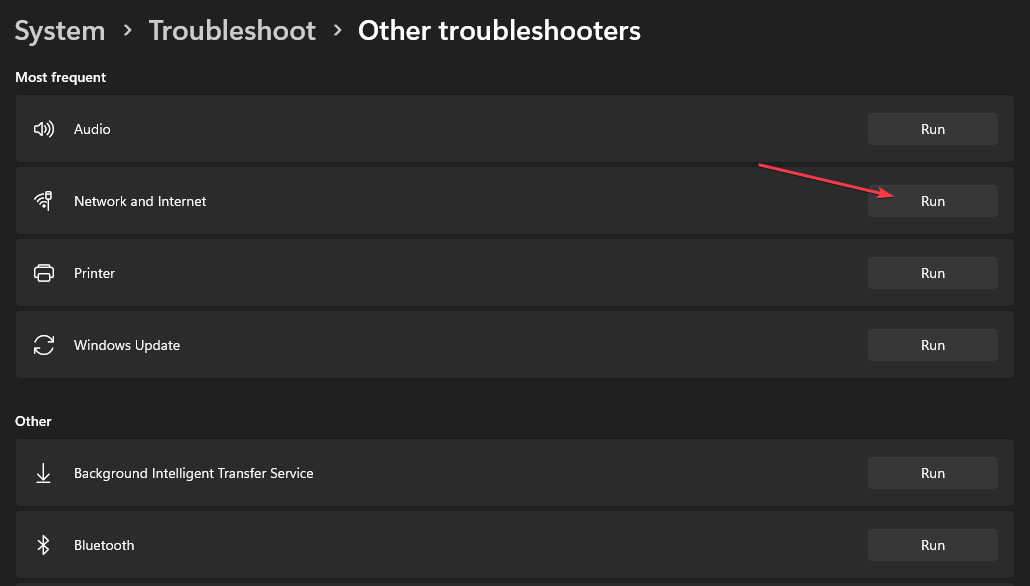Zkontrolujte, zda jsou síťové ovladače aktualizovány nebo ne
- Chyba 1061 nastane, když se službě nepodaří řídit zprávy, když ji používá jiný proces.
- Můžete zkusit spustit službu Credential Manager a zkontrolovat, zda se tím problém vyřeší nebo ne.
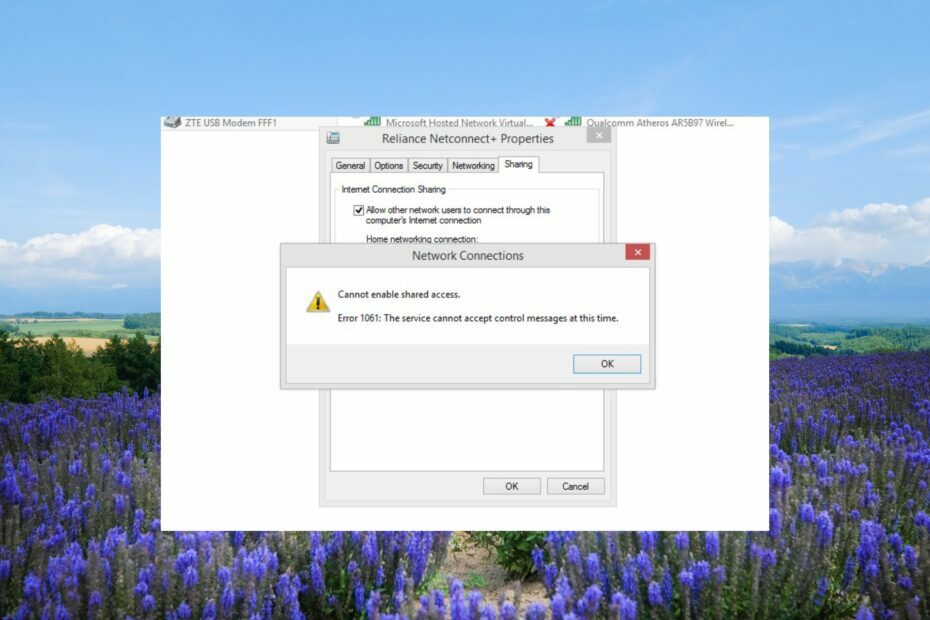
XINSTALUJTE KLIKNUTÍM NA STAŽENÍ SOUBORU
- Stáhněte si Fortect a nainstalujte jej na vašem PC.
- Spusťte proces skenování nástroje hledat poškozené soubory, které jsou zdrojem vašeho problému.
- Klikněte pravým tlačítkem na Spusťte opravu takže nástroj mohl spustit opravný algoritmus.
- Fortect byl stažen uživatelem 0 čtenáři tento měsíc.
Mnoho našich čtenářů hlásilo, že narazili na chybu Windows 1061, která přichází s chybovou zprávou
Služba nemůže přijímat řídicí zprávy.Tato chyba systému Windows 1061 se obvykle vyskytuje, když síťové služby nebo připojení k internetu nefunguje správně. V této příručce se s vámi podělíme o některá řešení, která vám pomohou opravit chybu 1061. Pojďme do toho rovnou.
Co je chybová zpráva 1061?
Kromě problematických síťových služeb k tomuto problému dochází, když aplikační služby nereagují na požadavky na otevření aplikací správci ve Windows 11 a 10.
Navíc se to stane, když dojde k dočasnému nesouladu mezi požadovaným řízením a stavem základní služby.
Zde jsou některé z běžných příčin chyby Windows 1061:
- Poškozené nebo poškozené systémové soubory – Šance souvisí se sítí systémové soubory jsou poškozené nebo chybí ve vašem počítači, což způsobuje problém.
- Chybí soubory DLL – Některé mohou chybět důležité soubory DLL z vašeho počítače, proto se vám zobrazuje chyba 1061.
- Poškozené položky registru – Poškozené registry související se sítí může také způsobit mnoho problémů na vašem PC.
- Zastaralé ovladače - Kvůli zastaralým síťovým ovladačům narazíte na několik problémů, včetně toho, který je po ruce.
- Služby Credential Manager neběží – Některé programy třetích stran mohly ve vašem počítači deaktivovat služby správce pověření, což způsobilo problémy.
Pojďme zkontrolovat různá řešení, která vám pomohou vyřešit chybu 1061 Služba nemůže přijímat řídicí zprávy.
Jak opravím chybu 1061: Služba v tuto chvíli nemůže přijímat řídicí zprávy?
1. Restartujte službu Credential Manager Service
- zmáčkni Vyhrát + R klíče pro otevření Běh dialog.
- Typ services.msc a stiskněte Vstupte.
- Lokalizovat Služba Credential Manager a dvakrát na něj klikněte.
- Pod Typ spouštění, vyberte Automatický.
- Udeř Běh tlačítko pro Stav služby volba.
- Klikněte Aplikovat a OK aplikujte změny.
Mnoho uživatelů uvedlo, že restartování služby Credential Manager jim pomohlo vyřešit kód chyby 1061 Služba nemůže přijímat řídicí zprávy.
Můžete si přečíst naši příručku, která vysvětluje řešení k vyřešení problému, kde je Služba Credential Manager nefunguje.
2. Spusťte Aplikační informační službu
- zmáčkni Vyhrát + R klíče pro otevření Běh dialog.
- Typ services.msc a stiskněte Vstupte.
- Lokalizovat Informační služba aplikace a poklepáním na něj ji otevřete.
- Pod Typ spouštění vybrat Automatický.
- Vybrat Běh tlačítko pro Stav služby sekce, pokud je nastavena jako Stop.
- Vybrat Aplikovat a OK.
Služba Application Information (Appinfo) umožňuje aplikacím na vašem PC spouštět další administrátorská oprávnění.
Pokud je zakázáno, nepodaří se aplikaci povýšit na správce, kvůli čemuž byste mohli čelit chybě Služba nemůže přijímat řídicí zprávy.
Tip odborníka:
SPONZOROVÁNO
Některé problémy s PC je těžké řešit, zejména pokud jde o chybějící nebo poškozené systémové soubory a úložiště vašeho Windows.
Ujistěte se, že používáte vyhrazený nástroj, jako je např Fortect, který naskenuje a nahradí vaše poškozené soubory jejich čerstvými verzemi ze svého úložiště.
Zkontrolujte, zda je služba povolena nebo ne, a také se ujistěte, že je spuštěna na vašem počítači podle výše uvedených kroků.
Je třeba povolit nejen výše uvedenou službu, ale také níže uvedené služby:
- Služba brány aplikační vrstvy
- Síťová připojení
- Network Location Awareness (NLA)
- Zapoj a hraj
- Správce automatického připojení vzdáleného přístupu
- Správce připojení vzdáleného přístupu
- Vzdálené volání procedur (RPC)
- Telefonie
- Oprava: Účet byl deaktivován. Obraťte se na svého správce
- Jak vyřešit, že prohlížeč událostí nefunguje ve Windows 10 a 11
- Jak opravit chybu narušení vztahu důvěry
3. Zavřete IIS Worker Process ze Správce úloh
- zmáčkni Ctrl + Posun + Esc tlačítko pro otevření Správce úloh.
- Vybrat Pracovní proces služby IIS a udeřit do Ukončit úkol knoflík.
- Restartujte počítač a zkontrolujte, zda to opravuje chybu 1061 nebo ne.
W3wp.exe nebo IIS Worker Process běží v uživatelském režimu, který běží za účelem zpracování požadavků pro každý fond aplikací.
Pokud se tento proces stane vadným, můžete narazit na problémy, jako je chyba 1061. Jednoduše ukončete proces a zkontrolujte, zda to problém vyřeší nebo ne.
4. Použijte skenování SFC a DISM
- zmáčkni Vyhrát klíč k otevření Start Jídelní lístek.
- Zadejte příkazový řádek a otevřete jej jako správce.
- Zadejte níže uvedený příkaz a stiskněte Vstupte.
sfc /scannow - Počkejte, až příkaz opraví poškozené systémové soubory.
- Provedením níže uvedených příkazů obnovte stav systémových souborů.
Dism /Online /Cleanup-Image /CheckHealthDism /Online /Cleanup-Image /ScanHealthDism /Online /Cleanup-Image /RestoreHealth
Poškozené systémové soubory vám mohou pomoci opravit chybu 1061, protože je pravděpodobné, že některé systémové soubory související se sítí mohou být poškozené nebo ve vašem počítači chybí.
Mnoho uživatelů uvedlo, že SFC Scan nefunguje, pro které doporučujeme použít řešení uvedená v naší specializované příručce.
5. Vylaďte svůj síťový adaptér
- zmáčkni Vyhrát klíč k otevření Start Jídelní lístek.
- Typ Správce zařízení a otevřete jej.

- Rozbalte Síťový adaptér sekce.

- Klepněte pravým tlačítkem myši na síťový adaptér a povolte jej.
- Ukončete Správce zařízení.
- Otevři Start menu stisknutím tlačítka Vyhrát klíč.
- Zadejte příkazový řádek a spusťte jej jako správce.

- Provedením níže uvedeného příkazu zjistíte, zda vaše síť podporuje virtualizaci nebo ne.
netsh wlan show drivers - Pokud pod Hostovaná síť podporováno, říká Ano, pak je vše připraveno.
- Spusťte níže uvedený příkaz pro nastavení bezdrátového režimu ad hoc.
netsh wlan start hostednetwork=allow ssid=key= - Pro spuštění sítě spusťte níže uvedený příkaz.
netsh wlan start hostednetwork - Restartujte počítač.
Jen se ujistěte, že jste povolili funkci sdílení internetového připojení pro vaši síť tím, že přejdete do Centra sítí a sdílení v Ovládacích panelech.
To je od nás v tomto průvodci. Máme pro vás článek, který podrobně vysvětluje, jak můžete snadno opravit Systém Windows nemohl najít ovladač pro váš síťový adaptér problém.
Můžete se podívat na naši příručku a použít řešení k vyřešení problému DLL kód chyby 126 na vašem PC. Kromě toho jsme také uvedli několik účinných řešení, jak problém vyřešit kód chyby 53003.
Pokud dostáváte kód chyby 80090016 na Office 365 a poté použijte řešení k vyřešení problému.
Neváhejte a dejte nám vědět v komentářích níže, které z výše uvedených řešení vyřešilo chybu 1061 Služba nemůže přijímat řídicí zprávy.
Stále dochází k problémům?
SPONZOROVÁNO
Pokud výše uvedené návrhy váš problém nevyřešily, váš počítač může zaznamenat závažnější potíže se systémem Windows. Doporučujeme zvolit řešení typu „vše v jednom“. Fortect efektivně řešit problémy. Po instalaci stačí kliknout na Zobrazit a opravit a poté stiskněte Spusťte opravu.